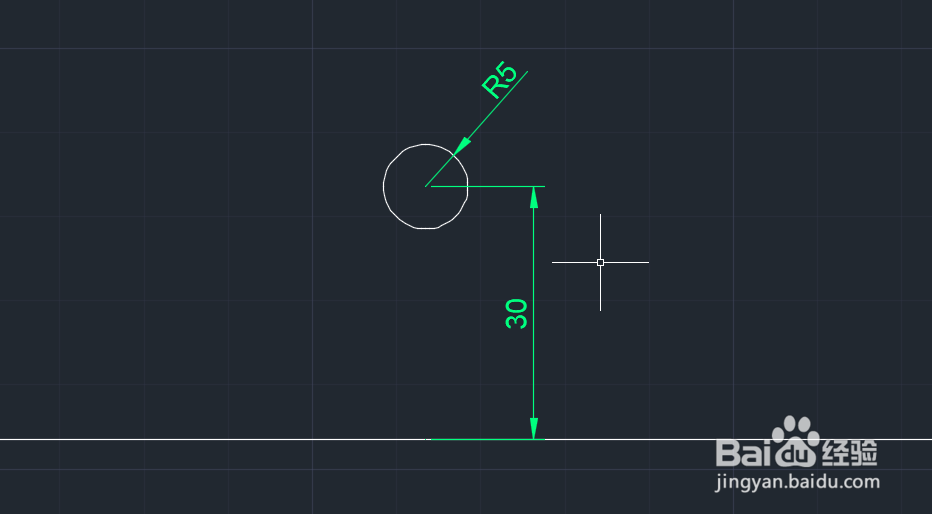1、如图所示,如果我们想在直接上方30MM处绘制一个半径为10MM的圆,则具体做法如下:
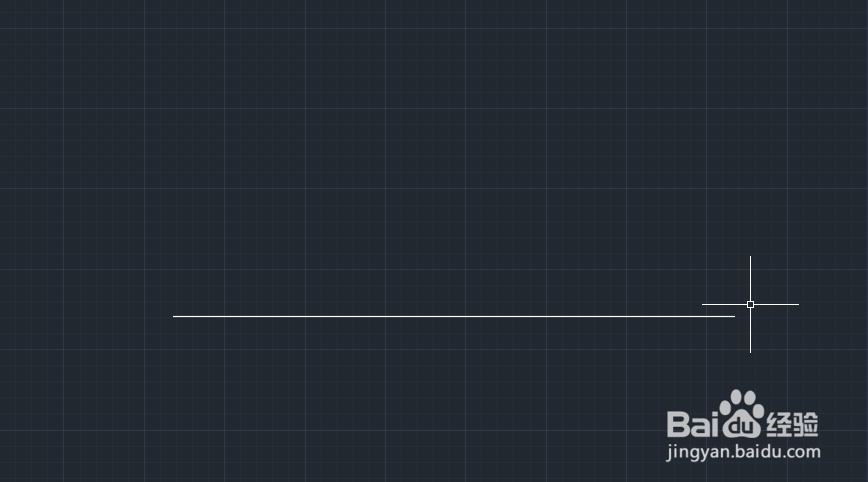
2、首先,输入绘制圆命令“c”并按空格键即可进入绘制圆模式。将鼠标放置到直线上找到中点。
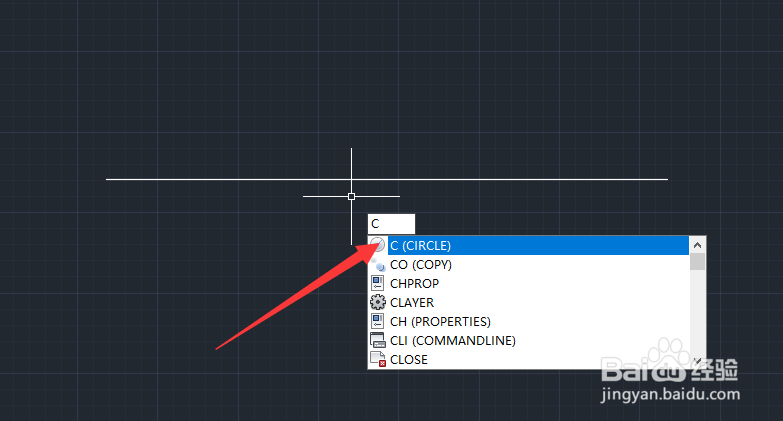
3、此时不要按鼠标左键,而是直接向上移动鼠标。
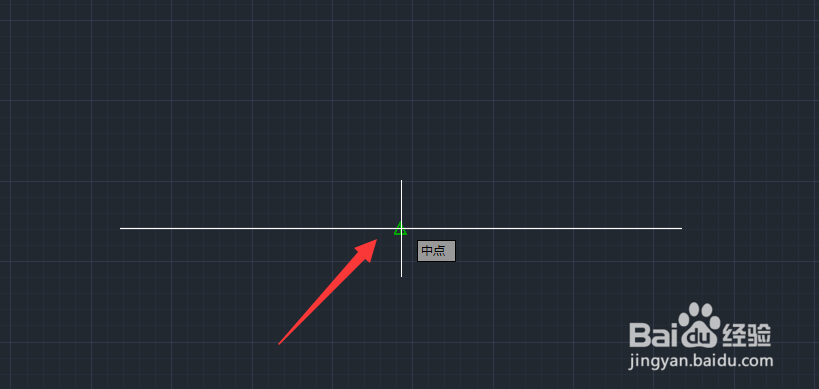
4、由于我们是希望在直线上方30MM处绘制圆,因此我们在移动鼠标过程中输入“30”按回车键。
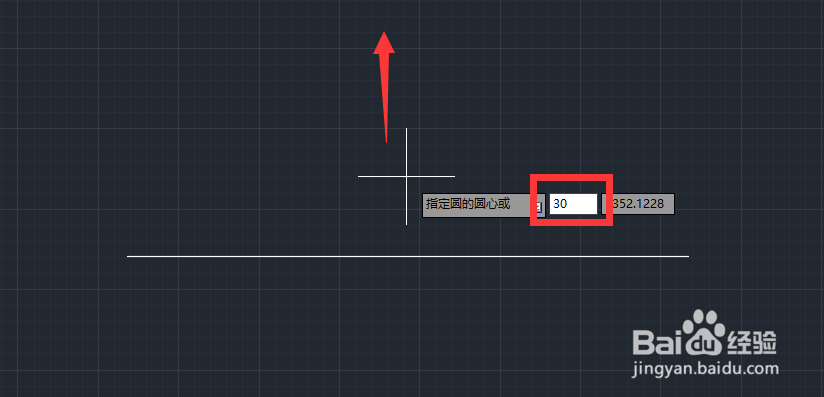
5、此时将进入圆的绘制状态中,如图所示:
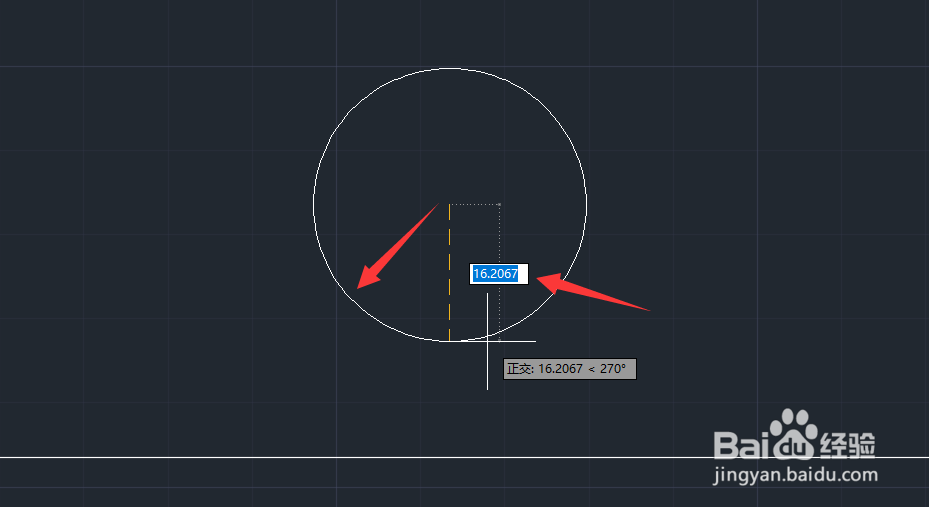
6、在此直接输入所绘制的圆的半径5MM,按回车键。
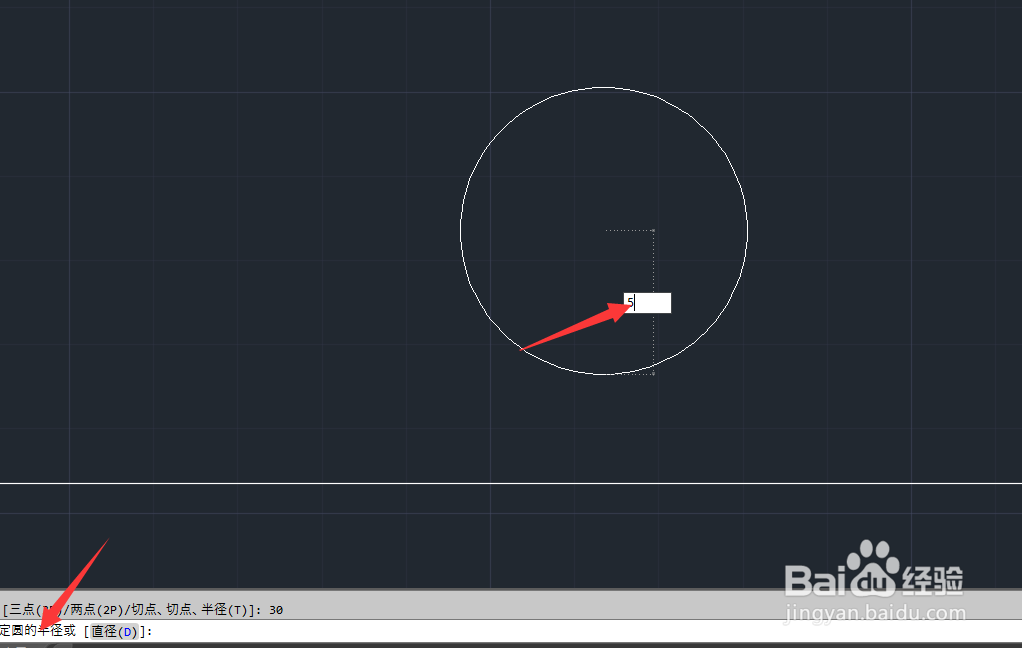
7、最后我们利用”标注”下拉列表中的“直线标注“和“圆标注”对图形进行标注。
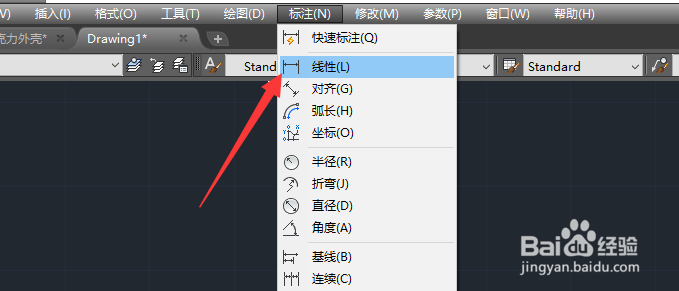
8、最后标注的内容如图所示: